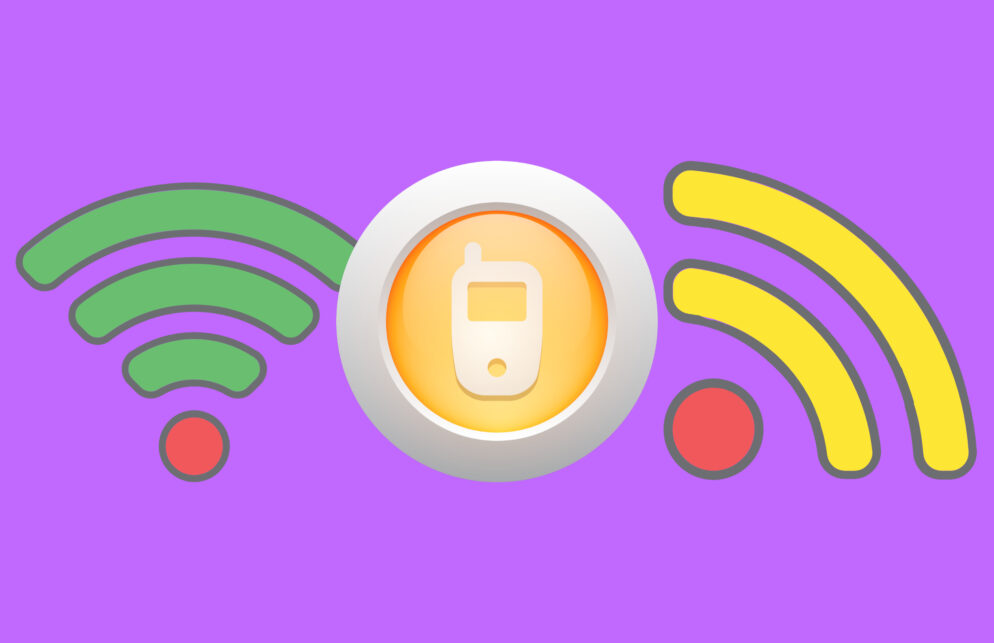هل تكافح من أجل إيجاد حل ضعف الشبكة في الايفون؟ هل إشارة الشبكة ضعيفة جدًا أو متقطعة، بغض النظر عن المكان الذي تذهب إليه؟ لا تقلق – لدينا الحل الأمثل لك. في منشور المدونة هذا، سنعرض لك خمس نصائح وحيل بسيطة يمكن أن تساعد في حل مشكلة ضعف الشبكة في الايفون.
يُعد جودة شبكة الاتصال من الأمور الحيوية في حياتنا اليومية، خاصة في عصر التكنولوجيا والتواصل الاجتماعي الذي نعيشه الآن. ومن أهم الأجهزة التي نستخدمها في الاتصال اللاسلكي هي الهواتف الذكية، ومنها هاتف الايفون. يعتبر الايفون واحداً من أشهر الهواتف الذكية في العالم، إلا أنه يعاني في بعض الأحيان من مشاكل في جودة الاتصال، مما يسبب الإزعاج والاستياء للمستخدمين. لذا، سنقدم في هذا المقال أفضل النصائح لتحسين جودة الاتصال وتقوية الشبكة على جهاز الايفون.
جدول المحتوى
كيف استطيع تقويه الشبكة في ايفون؟
هناك عدة طرق لتقوية الشبكة على الايفون. تتمثل إحدى الطرق في تمكين وضع الطائرة لبضع دقائق ثم إعادة تشغيله. سيؤدي هذا إلى إعادة تعيين الشبكة ويمكن أن يساعد في تحسين قوة الإشارة. هناك طريقة أخرى وهي التحقق مما إذا كان الجهاز يعمل بأحدث إصدار من نظام التشغيل iOS، حيث تشتمل التحديثات غالبًا على إمكانات محسّنة للشبكات. بالإضافة إلى ذلك، يمكن للمستخدمين محاولة نقل أجهزتهم إلى مكان أقرب إلى جهاز التوجيه أو الاتصال بشبكة Wi-Fi مختلفة في حالة توفرها. أخيرًا، قد تكون إعادة تعيين إعدادات الشبكة مفيدة أيضًا في بعض الحالات.
ما سبب انقطاع الشبكة في الايفون؟
قد يرجع سبب انقطاع الشبكة على الايفون إلى مجموعة متنوعة من العوامل، مثل ضعف إشارة الشبكة أو مشكلة في شركة الجوال أو الجهاز نفسه أو مشكلة في إعدادات الهاتف. من المهم تحديد السبب الدقيق للمشكلة واستكشاف الأخطاء وإصلاحها من أجل استعادة الخدمة.
كيف تحمي شبكة أتصال واي فاي البيت من الأختراق؟
1. استخدم بروتوكول شبكة آمن: تأكد من استخدام بروتوكول شبكة آمن مثل WPA2-PSK (مفتاح الوصول المحمي بتقنية Wi-Fi 2) لشبكتك اللاسلكية. سيساعد هذا على حماية شبكتك من الوصول غير المصرح به والهجمات.
2. تغيير الإعدادات الافتراضية: قم بتغيير أي أسماء مستخدمين وكلمات مرور افتراضية مقدمة من الشركة المصنعة لجهاز التوجيه. سيساعد هذا في منع المستخدمين المؤذيين من الوصول إلى شبكتك.
3. اختر كلمة مرور فريدة: حدد كلمة مرور قوية ومعقدة وفريدة من نوعها لشبكة Wi-Fi الخاصة بك، وقم بتغييرها بانتظام. يجب أن يكون من الصعب على الناس تخمين أو تحديد ما هو.
4. تمكين إعدادات جدار الحماية: قم بتمكين إعدادات جدار الحماية على جهاز التوجيه الخاص بك لحماية أجهزتك من التهديدات الخارجية.
5. تعطيل بث SSID: يمكن أن يساعد تعطيل بث معرف مجموعة الخدمة (SSID) في إخفاء اسم شبكة Wi-Fi من المهاجمين المحتملين.
6. مراقبة نشاط الشبكة الخاص بك: قم بمراقبة النشاط على شبكتك بانتظام لاكتشاف السلوك المشبوه أو محاولات الوصول غير المصرح بها.
7. تحديث البرنامج الثابت لجهاز التوجيه: تأكد من تحديث البرنامج الثابت لجهاز التوجيه الخاص بك بانتظام للحصول على أحدث التصحيحات والميزات الأمنية.
كيف أقوى شبكة الجوال داخل البيت؟
1. قم بإزالة كفر الحماية
إذا كنت تواجه مشكلة في استقبال الشبكة الضعيفة على الآيفون، فإن أول شيء يجب عليك فعله هو إزالة الحالة التي قد تمنع الإشارة. من الممكن أن تتداخل كفر الحماية مع استقبال اللاسلكي وتتسبب في جعله أضعف من المعتاد. يمكن أن تساعد إزالته في تحسين قوة الإشارة ويجب أن يتم ذلك قبل تجربة أي حلول أخرى.
3. تحقق مما إذا كان هناك شيء ما في منزلك يسبب سوء الاستقبال
إذا كنت لا تزال تواجه مشكلة في ضعف الإشارة، فمن المحتمل أن يكون هناك شيء ما في منزلك يتسبب في سوء الاستقبال. لاختبار هذه النظرية، اخرج وحاول استخدام الجوال على الشرفة الخاصة بك أو في الممر. إذا تحسنت الإشارة، فأنت تعلم أن شيئًا ما في منزلك هو السبب. لمعرفة ما هي المشكلة، حاول التنقل في منزلك ومعرفة ما إذا كانت الإشارة تقوى أو تضعف في أي منطقة معينة. قد تتمكن من تحديد مصدر المشكلة بهذه الطريقة.
4. إعادة تعيين إعدادات الشبكة
إذا كنت قد جربت جميع الحلول المذكورة أعلاه ولم ينجح شيء، فقد تحتاج إلى إعادة تعيين إعدادات الشبكة. للقيام بذلك، افتح تطبيق الإعدادات وانقر على “عام”. ثم اضغط على “إعادة تعيين” وحدد “إعادة تعيين إعدادات الشبكة”. سيؤدي هذا إلى إعادة تعيين جميع شبكات Wi-Fi وكلمات المرور بالإضافة إلى إعدادات شبكة الجوّال. بعد القيام بذلك، ستحتاج إلى إعادة الاتصال بشبكة Wi-Fi الخاصة بك أو استخدام اتصال البيانات الخلوي. ضع في اعتبارك أن هذا سيؤدي أيضًا إلى إعادة تعيين أي إعدادات DNS مخصصة ربما تكون قد أعددتها.
5. إعادة تعيين الموقع وإعدادات الخصوصية
إذا لم تساعد إعادة تعيين إعدادات الشبكة، فيجب أن تحاول إعادة تعيين إعدادات الموقع والخصوصية. للقيام بذلك، افتح تطبيق الإعدادات وانتقل إلى عام> إعادة تعيين> إعادة تعيين الموقع والخصوصية. سيؤدي هذا إلى إعادة تعيين جميع الإعدادات والأذونات المتعلقة بالموقع للتطبيقات على جهازك، مما يسمح لك بإعدادها مرة أخرى. ضع في اعتبارك أنه إذا منحت تطبيقًا إذنًا لاستخدام خدمات الموقع الخاصة بك حتى بعد أن تقول لا، فيمكنك القيام بذلك من خلال الانتقال إلى الإعدادات> الخصوصية> خدمات الموقع.
6. حاول الاتصال عبر Wi-Fi لأنهاء ضعف الشبكة في الايفون
إذا كان جوالك لا يزال يعاني من ضعف الاتصال بالشبكة، فقد حان الوقت لمحاولة الاتصال عبر Wi-Fi. للقيام بذلك، انتقل إلى تطبيق الإعدادات على iPhone وحدد Wi-Fi. بعد ذلك، حدد الشبكة التي تريد الاتصال بها وأدخل كلمة المرور الصحيحة. إذا كان الاتصال ناجحًا، فيجب أن تكون قادرًا على استخدام الإنترنت على جهازك. إذا لم يكن الأمر كذلك، فقد تحتاج إلى تجربة شبكة لاسلكية مختلفة.
7. قم بإيقاف تشغيل LTE
طريقة تقوية شبكة الاتصال للايفون ممكن حلها من تغيير التردد بعد فشل كل شيء آخر، فقد يؤدي إيقاف تشغيل LTE إلى حل مشكلة ضعف اتصال الشبكة. للقيام بذلك، انتقل إلى الإعدادات -> الخلوية وقم بتبديل المفتاح لإيقاف تشغيل الميزة. إذا كنت مسافرًا وكان اتصالك بالشبكة ضعيفًا، فيمكنك محاولة تشغيل وضع الطائرة ثم إيقاف تشغيله بعد بضع ثوانٍ. قد يكون هذا قادرًا على حل مشكلة اتصال 4G / 3G أو LTE.
8. أعد تثبيت إعدادات الناقل
تعد إعادة تثبيت إعدادات الناقل هي الخطوة التالية التي يجب تجربتها عند محاولة حل مشكلة الشبكة الضعيفة في iPhone. لإعادة تثبيت إعدادات الناقل، انتقل إلى الإعدادات> عام> إعادة تعيين> إعادة تعيين إعدادات الشبكة. سيؤدي هذا إلى إعادة تعيين جميع إعدادات الشبكة، بما في ذلك إعدادات الناقل الحالية، وسيتطلب من الجهاز إحضار إصدار جديد من إعدادات الناقل من خوادم الناقل. قد يكون هذا كافيًا في بعض الأحيان لحل مشكلة الشبكة الضعيفة. ومع ذلك، إذا لم يساعد ذلك، فستكون هناك حاجة إلى مزيد من خطوات استكشاف الأخطاء وإصلاحها.
9. تأكد من تحديث الايفون إلى أحدث إصدار
إذا فشلت جميع الحلول المذكورة أعلاه، فسيكون الخيار الأخير هو تحديث iOS على iPhone. للتحقق مما إذا كان هناك تحديث متاح، توجه إلى الإعدادات> عام> حول ويجب أن ترى ما إذا كان التحديث متاحًا أم لا. في حالة توفر تحديث، قم بتثبيته على جهازك. سيساعد هذا في حل أي مشكلات في الشبكة قد تواجهها بسبب البرامج القديمة.
10. اتصل بدعم آبل
إذا لم تساعد جميع الخطوات المذكورة أعلاه في حل مشكلة ضعف الشبكة في جهاز iPhone الخاص بك، فقد حان الوقت للاتصال بدعم آبل. لديهم الخبرة والمعرفة لمساعدتك في تشخيص المشكلة وحلها. اتصل بدعم آبل أو توجه إلى متجر آبل وستتمكن من إصلاح هذه المشكلة مجانًا. لا تستخدم أي إصلاح غير مصرح به لأنه قد يبطل الضمان الخاص بك.
11.تعطيل وتمكين واي فاي وبلوتوث
قد يؤدي تشغيل واي فاي وبلوتوث في نفس الوقت إلى تداخل في الشبكة وضعف جودة الاتصال. لذا يمكن تعطيل إحداهما أو كليهما عند عدم الحاجة إليهما، وتمكينهما عند الحاجة إليهما.
12.تفعيل خاصية تحسين جودة الصوت
توفر الايفون خاصية تحسين جودة الصوت، والتي تساعد في تحسين جودة الاتصال وجعلها أفضل. يمكن تفعيل هذه الخاصية من خلال النقر على “الإعدادات” ثم “الهاتف” ومن ثم تمكين “تحسين جودة الصوت”.
13.استخدام شريحة اتصال جديدة
في حال عدم التوصل إلى حل لتحسين جودة الاتصال، يمكن اللجوء إلى استخدام شريحة اتصال جديدة، وذلك لتجربة الاتصال بشبكة مختلفة ومقارنتها بالشبكة الحالية.